離れた場所にあるパソコンを操作できるTeamViewerは、無料で利用できて便利です。
当ブログの管理人PONSEも、知り合いのパソコンにリモート接続して、サポートするのに利用しています。
そんなTeamViewerが最近、商用利用と判定された旨のメッセージが表示されて、5分程度で接続が切断されるようになりました。
TeamViewer社に”個人利用です!”という申請をすることで、1週間程度で制限が解除されましたので、情報をシェアします。
以前と比べて、申請がかなり簡単になっています。
同じように困っている方は、申請することをオススメします♪
申請方法
TeamViewer社のリセットの管理ページにアクセスします。
画面左下にある「必要なCookieのみ」をクリックします。
(利便性を考慮しつつセキュリティを確保するために、「必要なCookieのみ」がオススメ)
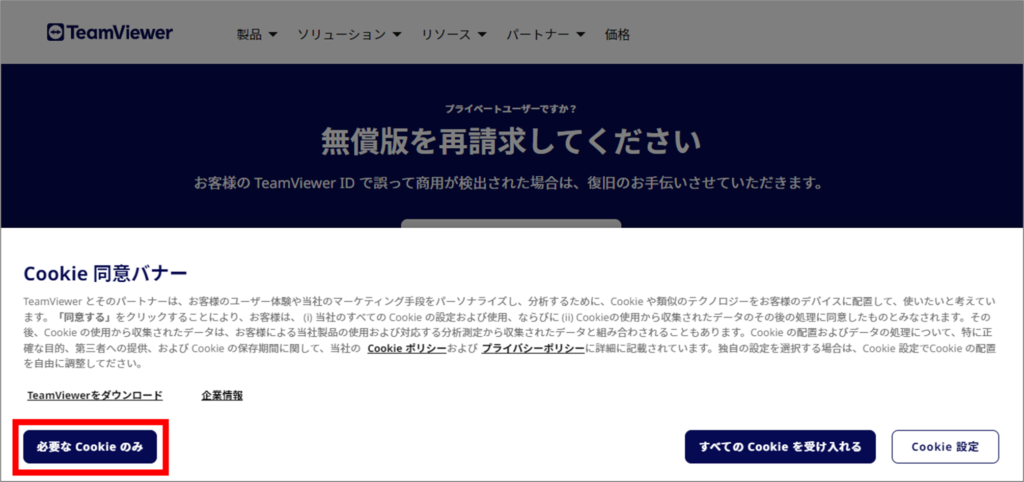
画面中央にある「ここをクリックして開始」ボタンを押します。
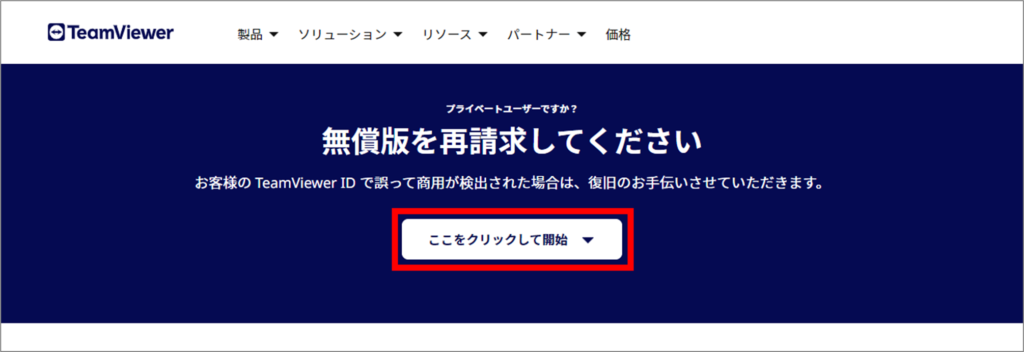
申請情報を入力します。(赤文字は入力例)
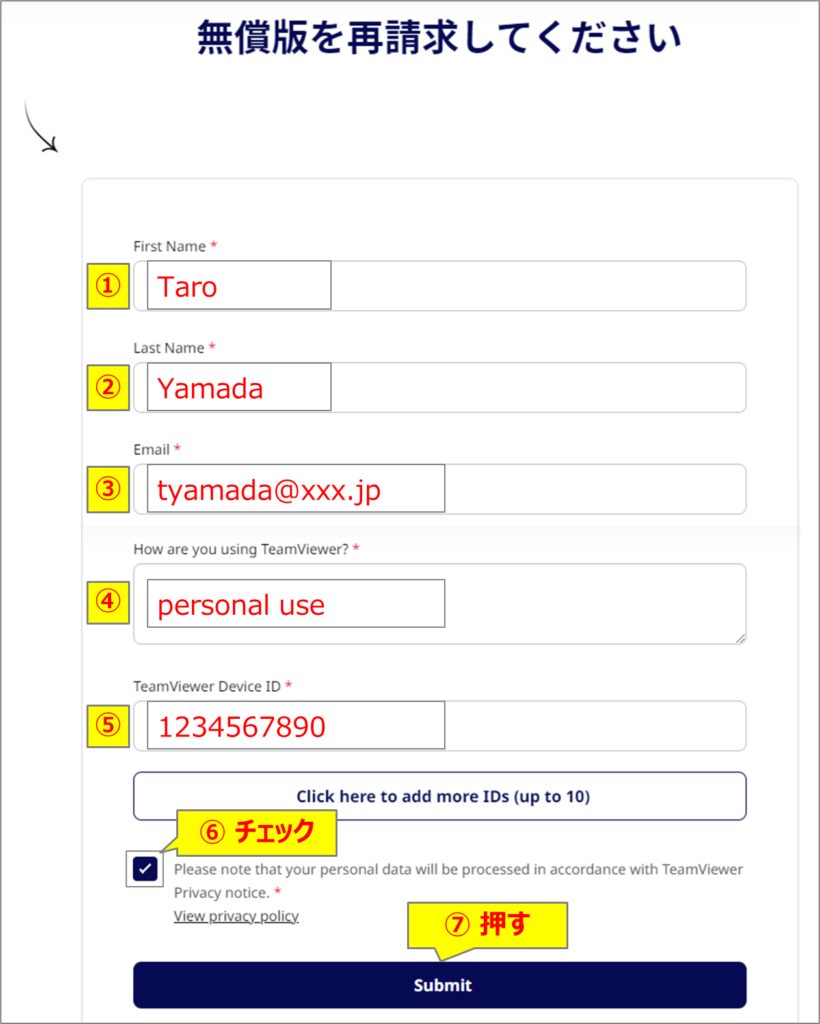
<入力項目の説明>
| No. | 項目 | 説明 |
|---|---|---|
| ① | First Name | 名 |
| ② | Last Name | 姓 |
| ③ | メールアドレス | |
| ④ | How are you using TeamViewer? | TeamViewerの用途。”personal use”で大丈夫 |
| ⑤ | TeamViewer Device ID | TeamViewerのID。 TeamViewerを起動した時に表示される、[使用中のID]を入力 |
入力が終わったら、⑥のプライバシーポリシーに目を通してチェックを入れます。
最後に、⑦「Submit」ボタンを押します。
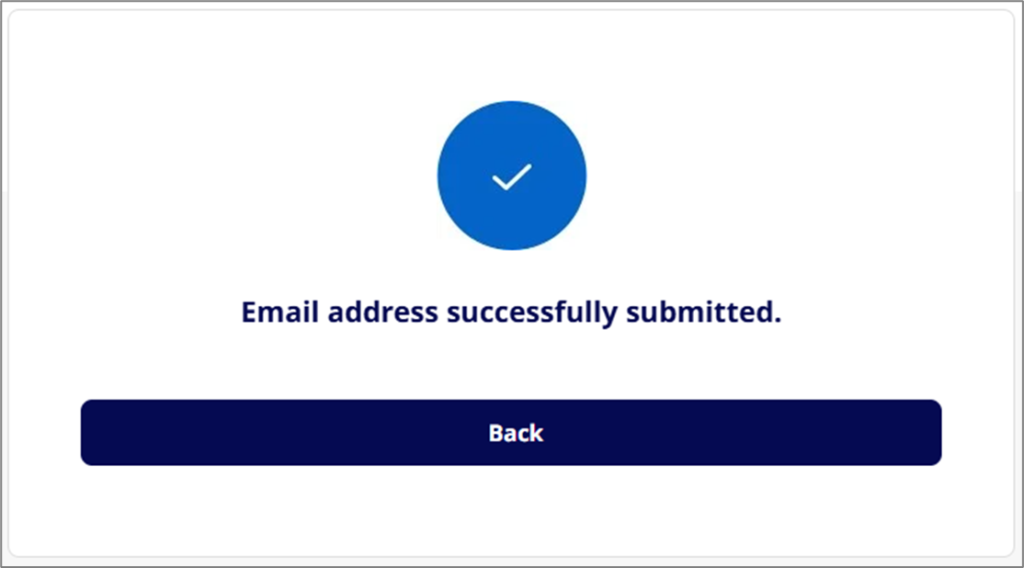
以上で、個人利用の申請ができました。
申請の結果を待つ
申請の結果は、画面で入力したメールアドレスに届きます。
PONSEの場合、申請してから1週間ほどで、下記件名のメールが届きました。
| Your TeamViewer ID(s) has/have been reset successfully |
このメールを確認後リモート接続してみると、5分以上経過しても切断されることはなく、制限が解除されていました。
以上で完了です。お疲れさまでした!

コメント